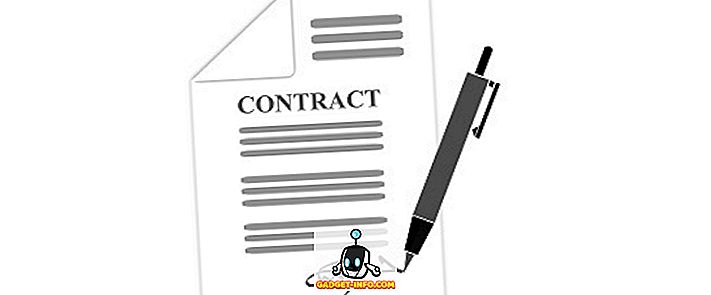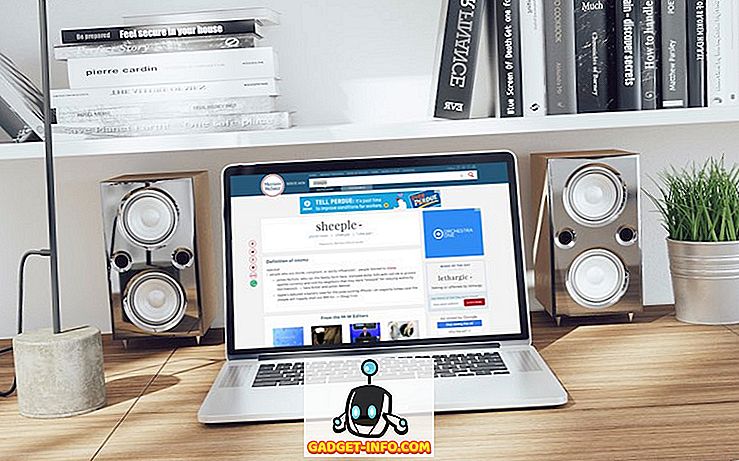Chromebooks zijn eenvoudig te gebruiken en dat is precies waar Chrome OS uitblinkt. Chrome OS is echter niet zo functioneel in vergelijking met andere besturingssystemen zoals Linux. Dus, als u iemand bent die graag sleutelt, heeft u zich misschien afgevraagd of u een ander besturingssysteem, zoals Ubuntu, op uw Chromebook zou kunnen installeren. Dus, hier is hoe u Linux op een Chromebook installeert:
Installeer Ubuntu op Chromebook met Crouton
Als u Ubuntu op een Chromebook wilt installeren, moet u eerst Crouton downloaden. Crouton - een acroniem voor "Chromium OS Universal Chroot Environment " - is een bundel scripts waarmee eenvoudige installatie van Linux-systemen zoals Ubuntu en Debian mogelijk is. We zullen Crouton gebruiken om Ubuntu op onze Chromebook te installeren. Volg gewoon de onderstaande stappen:
1. Ten eerste moet u de ontwikkelaarsmodus inschakelen in Chrome OS. U kunt ons gedetailleerde artikel hierover lezen.
2. Nadat u de ontwikkelaarsmodus op uw Chromebook heeft ingeschakeld, downloadt u Crouton naar uw Chromebook. Het wordt opgeslagen in de map "Downloads".
3. Druk op uw Chromebook op ' Ctrl + Alt + T ' om de Crosh Terminal te starten. Typ hier " shell " en druk op Enter .
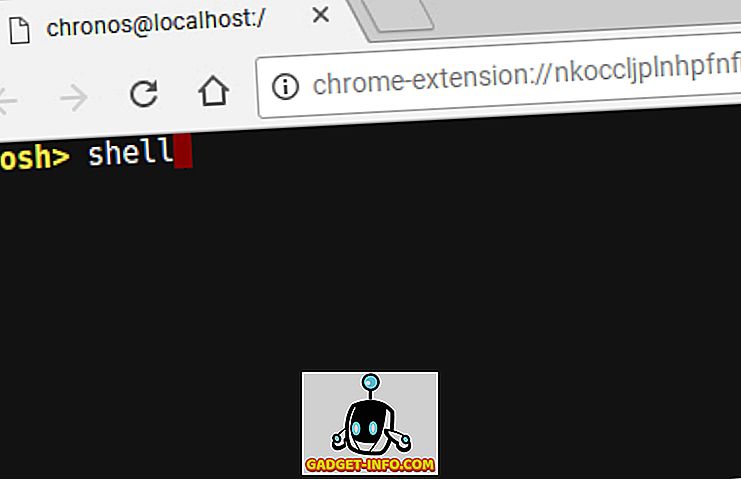
4. U krijgt nu toegang tot een opdrachtregel en met behulp van deze opdrachtregel installeren we Ubuntu op onze Chromebook. Typ in de Terminal " sudo sh ~ / Downloads / crouton -e -t lxde ".
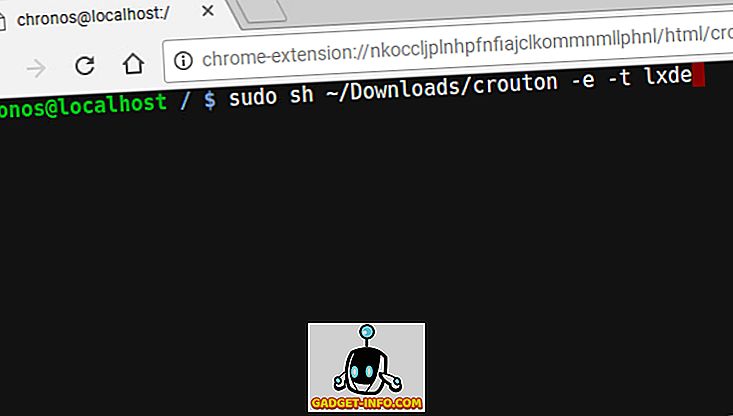
Opmerking : Helaas werken Ubuntu's XFCE en Unity Desktop Environments vanaf dit moment niet goed op Chromebooks, daarom raad ik aan om LXDE voorlopig te gebruiken.
5. Zodra dat is gebeurd, moet u wachten, terwijl Crouton Ubuntu voor u downloadt en op uw Chromebook installeert. Deze stap kost meestal behoorlijk wat tijd, dus wees geduldig.
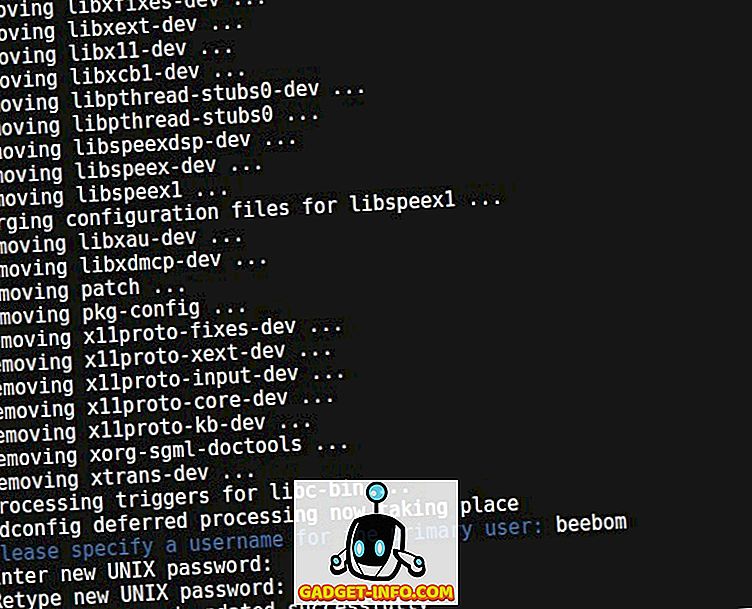
6. Wanneer de installatie is voltooid, typt u " sudo startlxde " om het Linux-bureaublad te starten . U wordt gevraagd naar de coderingswachtwoord dat u hebt gemaakt tijdens de installatie van Ubuntu, u hoeft alleen maar in te toetsen en u bent klaar om te gaan.
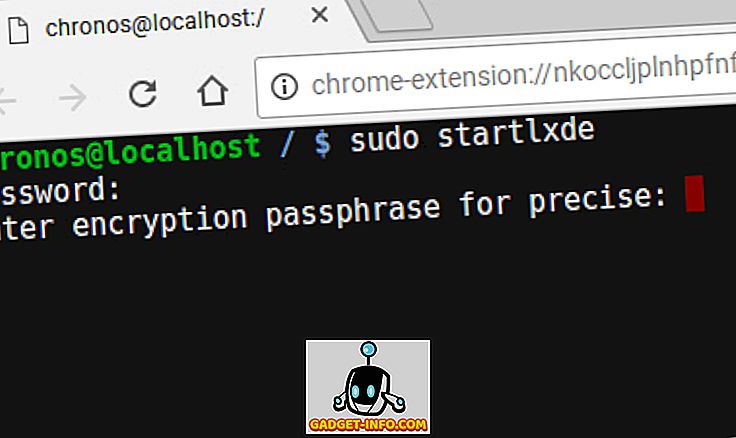
Schakel terug naar Chrome OS vanuit Linux
Als u vanuit Ubuntu terug wilt naar Chrome OS, kunt u eenvoudigweg uitloggen bij Ubuntu op de normale manier en wordt u onmiddellijk teruggebracht naar Chrome OS.
U kunt Linux opnieuw starten door een terminal te openen (Ctrl + Alt + T) en ' sudo startlxde ' te typen.
U moet onmiddellijk kunnen schakelen tussen Linux en Chrome OS door Ctrl + Alt + Shift + Forward en Ctrl + Alt + Shift + Back (op ARM Chromebooks) en Ctrl + Alt + Forward en Ctrl te gebruiken + Alt + Back, gevolgd door Ctrl + Alt + Refresh ( op Intel Chromebooks ), maar helaas werkte dat niet voor mij op LXDE op mijn Asus Chromebook Flip.
Linux op een Chromebook: de ervaring
Ubuntu werkt erg goed op een Chromebook. Omdat de XFCE en Unity Desktop Environments echter nog niet werken, zit je vast aan het gebruik van LXDE - een desktopomgeving die niet veel mensen leuk vinden. Het enige probleem dat ik zag met LXDE, is dat als je een Chromebook met aanraakbediening bezit, zoals de Asus Chromebook Flip, de aanrakingsfunctie niet erg voorspelbaar werkt in LXDE, en de gebruikersinterface een beetje te klein is. Ten minste de laatste kan echter worden opgelost door de schermresolutie voor Linux aan te passen.

Al met al is de ervaring erg soepel en werkt alles zoals je zou verwachten. Dus, als je je afvraagt of het de moeite waard is, is het dat.
Installeer Linux op uw Chromebook om zijn potentieel te ontgrendelen
U kunt deze methode gebruiken om eenvoudig Linux / Ubuntu op een Chromebook te installeren en de ware kracht ervan te ontgrendelen. Wanneer u Linux op een Chromebook gebruikt, kunt u Linux-apps op dezelfde manier installeren als waarop u ze op een normale Linux-computer installeert, door apt-get te gebruiken. Als u echter een ARM Chromebook gebruikt, werken sommige apps mogelijk niet goed voor u. De kans dat apps werken, is veel beter op een Chromebook met een Intel-processor.
Zoals altijd willen we graag weten wat uw mening is over het installeren van Linux op Chromebook en over uw ervaringen met het gebruik van Linux op een Chromebook. Als u een andere (bij voorkeur eenvoudigere) methode kent om Linux te installeren op Chromebooks, kunt u ons dit laten weten in de sectie Opmerkingen hieronder.